Przerabianie zdjęć w programie Photoshop to umiejętność, która może znacząco poprawić jakość Twoich fotografii. Niezależnie od tego, czy chcesz poprawić kolory, usunąć niedoskonałości, czy dodać specjalne efekty, Photoshop oferuje szereg narzędzi, które pomogą Ci osiągnąć zamierzony efekt. W tym artykule przedstawimy krok po kroku, jak skutecznie edytować zdjęcia, jednocześnie unikając najczęstszych błędów, które mogą wpłynąć na końcowy rezultat.
Przygotowanie zdjęcia do edycji jest kluczowym krokiem, który pozwala na zachowanie oryginalnej wersji oraz na zastosowanie odpowiednich technik korekty kolorów. Dowiesz się, jak korzystać z narzędzi Photoshop, aby poprawić jakość zdjęć, a także jak eksportować je w odpowiednich formatach do mediów społecznościowych i innych zastosowań.
Kluczowe wnioski:
- Otwarcie zdjęcia w Photoshopie wymaga wyboru odpowiedniego formatu pliku i stworzenia kopii warstwy oryginalnej.
- Korekta kolorów i jasności, przy użyciu narzędzi takich jak Poziomy i Krzywe, jest kluczowa dla uzyskania lepszego efektu wizualnego.
- Retuszowanie zdjęć, w tym usuwanie niedoskonałości, można osiągnąć dzięki technikom takim jak Stempel czy Pędzel korygujący.
- Wyostrzanie zdjęcia poprawia jego szczegółowość, a różne metody, takie jak Maska wyostrzająca, pozwalają na precyzyjne dostosowanie ostrości.
- Dodawanie efektów specjalnych, takich jak filtry artystyczne, może nadać zdjęciom unikalny styl, ale należy to robić z umiarem.
- Eksportowanie zdjęć w odpowiednich formatach, takich jak JPEG czy PNG, jest istotne dla zachowania jakości i dostosowania ich do różnych platform.
Jak otworzyć zdjęcie w Photoshopie i przygotować do edycji
Aby przerobić zdjęcie w Photoshopie, pierwszym krokiem jest jego otwarcie. W tym celu wybierz opcję Plik > Otwórz i zlokalizuj obraz, który chcesz edytować. Ważne jest, aby przed rozpoczęciem pracy upewnić się, że obraz jest w odpowiednim formacie, który Photoshop potrafi obsłużyć, na przykład JPEG, PNG lub TIFF. Dobrze dobrany format pliku wpływa na jakość edycji oraz na to, jak zdjęcie będzie wyglądać po zakończeniu obróbki.
Po otwarciu zdjęcia, zawsze warto stworzyć kopię warstwy oryginalnej. Można to zrobić, używając skrótu Ctrl + J (Windows) lub Cmd + J (Mac). Dzięki temu zachowasz oryginalną wersję zdjęcia i będziesz mógł wrócić do niej w razie potrzeby. Dodatkowo, sprawdź rozdzielczość zdjęcia — jeśli planujesz je drukować, upewnij się, że wynosi co najmniej 300 dpi. Właściwa rozdzielczość zapewni wysoką jakość wydruku.
Wybór odpowiedniego formatu pliku dla edycji w Photoshopie
Wybór formatu pliku jest kluczowy dla efektywnej edycji zdjęć. Różne formaty mają swoje zalety i wady, które warto znać. Na przykład, format JPEG jest idealny do zdjęć, które będą publikowane w Internecie, ponieważ kompresuje obraz, zmniejszając jego rozmiar. Z kolei PNG jest lepszym wyborem dla grafik, które wymagają przezroczystości i wyższej jakości, ale zajmują więcej miejsca na dysku.
- JPEG: Idealny do zdjęć internetowych, mały rozmiar pliku.
- PNG: Lepsza jakość i przezroczystość, większy rozmiar pliku.
- TIFF: Najwyższa jakość, idealny do druku, ale bardzo duży rozmiar pliku.
Korekta kolorów i jasności zdjęcia dla lepszego efektu
Korekta kolorów i jasności jest kluczowym etapem w procesie edycji zdjęć, który pozwala na uzyskanie lepszej jakości obrazów. W programie Photoshop możesz wykorzystać narzędzia takie jak Poziomy (Ctrl + L) i Krzywe (Ctrl + M), aby dostosować cienie, półtony i światła. Użycie tych narzędzi pozwala na precyzyjne kontrolowanie kontrastu oraz temperatury barwowej, co znacząco wpływa na ostateczny wygląd zdjęcia. Dzięki nim możesz poprawić kolory, aby były bardziej żywe i naturalne.
Innym ważnym aspektem jest balans bieli, który wpływa na to, jak kolory są odwzorowywane na zdjęciu. Ustawienie odpowiedniego balansu bieli pozwala uniknąć niepożądanych odcieni, które mogą sprawić, że zdjęcie będzie wyglądać nienaturalnie. W przypadku zdjęć w formacie RAW, warto zacząć od ustawienia balansu bieli, a następnie dostosować ekspozycję i przejrzystość, aby wydobyć szczegóły i nadać zdjęciu wyrazistość. Pamiętaj, że właściwe ustawienia kolorów i jasności są kluczowe dla uzyskania profesjonalnego efektu.
Użycie narzędzi Poziomy i Krzywe do dostosowania kolorów
Narzędzia Poziomy i Krzywe w Photoshopie są niezwykle potężne i pozwalają na precyzyjne dostosowanie kolorów oraz jasności zdjęcia. Poziomy umożliwiają kontrolowanie jasności w trzech zakresach: cieni, półtonów i świateł. Z kolei Krzywe oferują bardziej zaawansowaną kontrolę nad tonacją, pozwalając na dostosowanie krzywej w dowolnym miejscu, co daje większą elastyczność w edycji. Dzięki tym narzędziom możesz uzyskać pożądany efekt, który będzie odpowiadał Twoim oczekiwaniom.
- Poziomy pozwalają na szybkie poprawienie kontrastu zdjęcia.
- Krzywe umożliwiają precyzyjne dostosowanie kolorów w wybranych zakresach tonalnych.
- Użycie obu narzędzi razem może znacząco poprawić jakość obrazu.

Czytaj więcej: Jak skutecznie usunąć obiekt w Photoshopie - proste metody i triki
Retuszowanie zdjęć i usuwanie niedoskonałości dla perfekcji
Retuszowanie zdjęć to kluczowy proces, który pozwala na usunięcie niedoskonałości i poprawienie ogólnego wyglądu obrazu. W programie Photoshop można wykorzystać różne narzędzia, takie jak Stempel (S), Pędzel korygujący (J) oraz Łatka, aby efektywnie usuwać plamy, kurz czy inne niepożądane elementy. Narzędzie Stempel działa na zasadzie klonowania fragmentów obrazu, co pozwala na precyzyjne wypełnienie obszarów, które wymagają poprawy. Z kolei Pędzel korygujący automatycznie dostosowuje kolory i teksturę, co czyni go idealnym do retuszu skóry.W przypadku wygładzania skóry i usuwania efektu czerwonych oczu, warto skorzystać z opcji Rozmycie powierzchniowe (Filtr > Rozmycie > Rozmycie powierzchniowe) oraz Narzędzia do usuwania czerwonych oczu. Rozmycie powierzchniowe pozwala na delikatne wygładzenie skóry, eliminując jednocześnie drobne niedoskonałości. Narzędzie do usuwania czerwonych oczu jest niezwykle proste w użyciu — wystarczy kliknąć na oczy, aby uzyskać naturalny efekt. Dzięki tym technikom możesz osiągnąć profesjonalny wygląd zdjęcia, który zachwyci każdego.
Techniki retuszu: Stempel, Pędzel korygujący i Łatka
Wybór odpowiedniego narzędzia do retuszu jest kluczowy dla uzyskania najlepszych efektów. Stempel jest idealny do precyzyjnego klonowania fragmentów obrazu, co sprawia, że świetnie nadaje się do usuwania większych niedoskonałości. Pędzel korygujący jest bardziej uniwersalny, ponieważ automatycznie dopasowuje kolory i teksturę, co czyni go idealnym do retuszu skóry. Łatka z kolei pozwala na klonowanie większych obszarów, które można łatwo wypełnić innymi fragmentami obrazu.
- Stempel: Najlepszy do usuwania plam i większych niedoskonałości.
- Pędzel korygujący: Idealny do wygładzania skóry i usuwania drobnych defektów.
- Łatka: Doskonała do klonowania większych obszarów obrazu.
Wyostrzanie zdjęcia dla zwiększenia szczegółowości i wyrazistości
Wyostrzanie zdjęć to kluczowy proces, który pozwala na zwiększenie szczegółowości i wyrazistości obrazu. W programie Photoshop dostępne są różne metody wyostrzania, w tym Maska wyostrzająca oraz Inteligentne wyostrzanie. Maska wyostrzająca jest jedną z najczęściej używanych technik, która pozwala na precyzyjne kontrolowanie efektu wyostrzania w różnych obszarach zdjęcia. Z kolei Inteligentne wyostrzanie dostosowuje poziom wyostrzania w zależności od detali w obrazie, co czyni je idealnym wyborem do zdjęć o wysokiej rozdzielczości.
Każda z tych metod ma swoje zastosowania. Maska wyostrzająca jest szczególnie skuteczna w podkreślaniu detali, takich jak tekstury i kontury, podczas gdy Inteligentne wyostrzanie pozwala na uzyskanie naturalnego wyglądu, unikając przy tym nadmiernego wyostrzenia. Dodatkowo, użycie opcji klasycznego wyostrzania może być przydatne w przypadku zdjęć, które wymagają ogólnego zwiększenia ostrości bez szczegółowych ustawień.
Różne metody wyostrzania: Maska wyostrzająca i Inteligentne wyostrzanie
Wybór odpowiedniej metody wyostrzania zależy od charakterystyki zdjęcia. Maska wyostrzająca działa poprzez zwiększenie kontrastu w krawędziach, co sprawia, że detale stają się bardziej wyraźne. Użyj jej, gdy chcesz podkreślić szczegóły, takie jak włosy, liście czy tekstury. Inteligentne wyostrzanie natomiast analizuje obraz i stosuje różne poziomy wyostrzania w zależności od detali, co czyni je idealnym do zdjęć portretowych, gdzie naturalność jest kluczowa.
| Metoda | Ustawienia | Najlepsze zastosowania |
|---|---|---|
| Maska wyostrzająca | Wartości: Ilość, Promień, Próg | Podkreślenie detali i tekstur |
| Inteligentne wyostrzanie | Wartości: Ilość, Promień, Redukcja szumów | Naturalne wyostrzanie portretów |
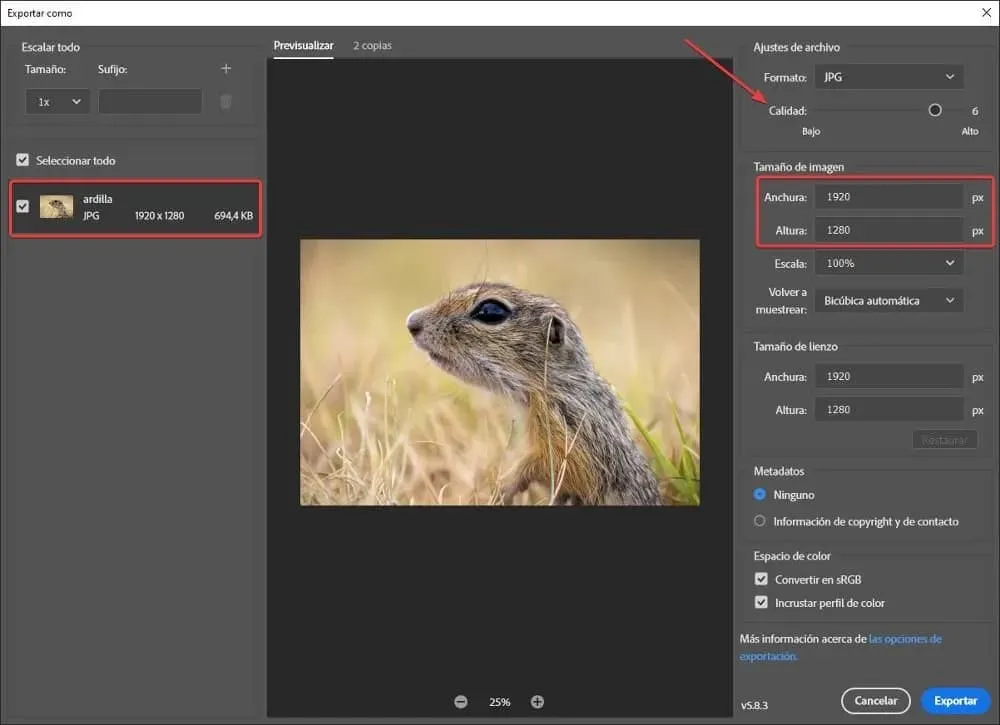
Dodawanie efektów specjalnych dla unikalnego stylu zdjęcia
Dodawanie efektów specjalnych to doskonały sposób na nadanie zdjęciom unikalnego stylu i charakteru. W programie Photoshop dostępne są różne filtry artystyczne, które mogą przekształcić zwykłe zdjęcie w coś wyjątkowego. Na przykład, filtr Akwarela nadaje obrazom delikatny, malarski wygląd, podczas gdy filtr Posterize upraszcza kolory, tworząc efekt przypominający grafikę wektorową. Użycie tych filtrów może dodać kreatywności i osobistego wyrazu do Twoich prac.
Oprócz filtrów artystycznych, efekty świetlne, takie jak efekty świetlne i winietowanie, również mogą znacząco wpłynąć na odbiór zdjęcia. Efekty świetlne pozwalają na dodanie realistycznych źródeł światła, co może wzbogacić kompozycję. Z kolei winietowanie, które polega na przyciemnieniu krawędzi zdjęcia, może skierować uwagę widza na centralny punkt obrazu. Użycie tych technik w odpowiednich proporcjach może wzmocnić wizualny efekt zdjęcia, nie przytłaczając go jednocześnie.
Jak stosować efekty świetlne i winietowanie
Aby zastosować efekty świetlne w Photoshopie, należy przejść do menu Filtr > Renderowanie > Efekty świetlne. Można tam dostosować różne parametry, takie jak intensywność i rozmiar źródła światła, co pozwala na uzyskanie pożądanego efektu. Winietowanie można dodać, używając opcji Filtr > Korekcja soczewki i wybierając zakładkę winietowania. Tutaj można regulować stopień przyciemnienia krawędzi zdjęcia, co nada mu głębi i dramatyzmu.
- Filtr Akwarela: Tworzy efekt malarski, idealny do zdjęć artystycznych.
- Efekty świetlne: Dodaje realistyczne źródła światła, wzbogacając kompozycję.
- Winietowanie: Przyciemnia krawędzie zdjęcia, skupiając uwagę na centralnym punkcie.
Jak łączyć efekty specjalne z technikami retuszu dla lepszego efektu
Po opanowaniu podstawowych technik dodawania efektów specjalnych, warto zastanowić się, jak zintegrować je z retuszem zdjęć, aby uzyskać jeszcze bardziej imponujące rezultaty. Na przykład, po zastosowaniu filtru akwarelowego, można użyć narzędzia Pędzel korygujący, aby wygładzić niektóre obszary, które mogą wydawać się zbyt intensywne lub nieczytelne. Dzięki temu zdjęcie zachowa artystyczny charakter, jednocześnie prezentując wyraźne detale w kluczowych miejscach.
W przyszłości, z rosnącą popularnością technologii AI w edycji zdjęć, możemy spodziewać się jeszcze bardziej zaawansowanych narzędzi do łączenia efektów specjalnych z retuszem. Programy będą mogły automatycznie sugerować najlepsze kombinacje efektów w oparciu o analizę obrazu, co pozwoli na jeszcze szybsze i bardziej efektywne osiąganie profesjonalnych rezultatów. Zastosowanie takich technologii może zrewolucjonizować sposób, w jaki edytujemy zdjęcia, czyniąc proces bardziej intuicyjnym i dostępnym dla każdego.




